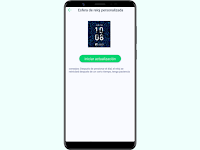DT8 Ultra
¿El mejor clon del Apple watch?
Esta vez tenemos un smartwatch muy interesante, de una marca con la que ya tuve relación durante mucho tiempo hace unos años, y que han sido tan amables de enviarme su lanzamiento más reciente.
Antes de comenzar el unboxing quiero dar las gracias a DT No.1 por enviarme este reloj. Conozco a esta compañía desde hace ya 5 años y se podría decir que fueron en parte responsables de que yo comenzara a crear esferas para smartwatches. En el pasado lanzaron relojes de gama baja con procesador MTK2502 muy interesantes, y también algunos modelos muy buenos de relojes con versión completa de Android.
Unboxing
Al ver la caja del reloj ya podemos imaginarnos qué tipo de reloj nos vamos a encontrar, porque es del mismo estilo que las cajas de los relojes de Apple. Y esto es, como veremos, porque el DT8 Ultra es lo que podríamos llamar un clon del Apple Watch. Al menos, estéticamente.
 |  |
| (Clic para ampliar) | (Clic para ampliar) |
La caja no muestra mucha información sobre el reloj. En la parte superior vemos un par de imágenes del smartwatch, el logo de la aplicación Wear Pro, y en la parte inferior vemos el modelo del reloj, de nuevo el logo de Wear Pro, y el código QR para descargarla, además de un texto que nos explica que esto NO es un dispositivo médico y que los datos obtenidos sólo deben utilizarse como referencia, y no como diagnóstico.
Y en los laterales de la caja encontramos lo mismo que ya hemos visto dos veces, y el color de la correa y su tamaño en milímetros.
Al abrir la caja encontramos una cubierta que quitamos para acceder a su contenido. Además del reloj encontramos el manual de instrucciones. Si la caja no contenía mucha información, el manual (en inglés y chino) es lo contrario, ya que es más extenso que los que he visto en otros smartwatches.
Y por último encontramos el cable de carga, donde como podemos ver no hay ningún pin. Si, efectivamente: el DT8 Ultra utiliza carga inalámbrica. Esto es un punto a favor para este reloj.
Aspecto del reloj
Lo primero que llama la atención es que, como mencioné, tiene un diseño idéntico al de los relojes de Apple, y más concretamente al Apple Ultra. Esta estética es perfectamente reconocible, y como ya hemos visto tanto en los Apple como en muchos de sus clones, puede utilizarse con cualquier tipo de indumentaria. No importa si vamos vestidos de manera más formal, más urbana, más deportiva o más cómoda. Este reloj no desentonará nunca con nuestra ropa. Quedará bien con todo.
La verdad es que, en mi opinión, este reloj es muy bonito.
El cuerpo del reloj es metálico (la base es de plástico) y da una sensación de calidad y robustez. Y el tamaño no es demasiado grande, por lo que puede ser utilizado perfectamente tanto por hombres como por mujeres. Además es muy ligero, porque sólo pesa 46 gramos, así que no resultará nada incómodo.
 |  |
| (Clic para ampliar) | (Clic para ampliar) |
En la base del reloj encontramos los sensores que utiliza para las mediciones de salud y deportes, y a diferencia de otros smartwatches no hay contacto para los pines de carga porque, como mencionábamos antes, el reloj se carga de manera inalámbrica. También vemos un par de pestañas que sirven para liberar las correas y reemplazarlas.
 |  |
| (Clic para ampliar) | (Clic para ampliar) |
En el lado derecho del reloj tenemos la corona, que además es el botón principal, y el botón secundario. La primera función de la corona es encender el reloj cuando está apagado pulsándola durante varios segundos, además de encender o apagar la pantalla cuando el reloj está en funcionamiento.
La segunda función la vemos al descubrir que la corona puede rotar como mecanismo de selección. Si nos encontramos en la esfera del reloj, rotando la corona podemos cambiar de esfera entre las que lleva preinstaladas y la personalizada. Si lo que estamos viendo es un menú o una aplicación, rotando la corona podemos mover la pantalla para acceder a diferentes opciones o submenús.
El botón secundario tiene tres funciones diferentes. La primera de ellas es para volver a la esfera principal del reloj si nos encontramos dentro de una aplicación, un menú o un submenú. Es el equivalente al botón de "Atrás".
La segunda de ellas se da cuando pulsamos el botón en la esfera principal, y nos abre la pantalla de multitarea, en la que vemos las opciones o aplicaciones que se encuentran activas o en segundo plano. Aquí podemos cambiar a cualquiera de ellas simplemente pulsando sobre la que queremos, sin necesidad de volver a abrirla a través del menú. Y también podemos cerrarlas con un botón en el que aparece un icono de papelera que encontramos al final.
Y la última función del botón secundario aparece cuando dejamos el botón pulsado en la esfera principal durante varios segundos, y aparece un menú donde podemos deslizar el dedo a la derecha en la opción de apagar el reloj o en la opción de hacer una llamada de emergencia.
En cuanto al lado izquierdo del reloj, aquí encontramos un botón en un color naranja metálico que se puede utilizar para abrir, sin tener que hacerlo desde el menú, la aplicación de deportes y fitness. Esta aplicación la vamos a ver más adelante.
Y algo que no he mencionado en ambos lados del reloj son el agujero del micrófono, y el área donde se encuentra el altavoz.
Las correas del reloj, como compruebo siempre, son intercambiables, y con la pestaña que he mencionado anteriormente se pueden extraer con facilidad. Y en el caso de este DT8 Ultra se puede utilizar el mismo tipo de correas que se utilizan con el Apple Watch. Son totalmente compatibles. Además, hay muchos vendedores en tiendas como Aliexpress, Amazon o Gearbest que venden correas para Apple Watch en diferentes colores y estilos, así que podemos encontrar fácilmente alguna que nos guste si queremos cambiarla.
 |  |
| (Clic para ampliar) | (Clic para ampliar) |
El DT8 Ultra tiene certificación IP68, y DT No.1 indica que resiste al polvo y al agua en condiciones como la lluvia o lavarse las manos, pero no recomienda utilizarlo para bañarse o para nadar.
Además, algo que tampoco he mencionado es que la CPU que utiliza es la RTK8762D de RealTek. Es una CPU que está siendo ensamblada en muchos de los smartwatches de gama baja más recientes.
El reloj, en funcionamiento
Lo primero que quiero comentar es que al encender el reloj apretando el botón principal, que también es la corona del reloj, la carga del software es muy rápida. La transición entre diferentes pantallas, o el movimiento dentro de una aplicación o un menú, es igualmente rápida, y no notaremos ningún tipo de retardo o movimiento lento. Todo es muy fluido.
El interfaz se divide en 4 áreas según desplacemos el dedo en las cuatro direcciones. La primera de ellas, desplazando el dedo hacia abajo, nos muestra un cuadro donde podemos controlar el brillo del reloj moviendo el dedo, ver la información acerca del reloj como la dirección MAC o el código QR para emparejarlo con la aplicación Wear Pro, controlar reproducción de la música del teléfono, abrir la opción de pago con AliPay, o ver el estado de la conexión Bluetooth con el teléfono en el icono que se encuentra arriba.
Además, tiene una segunda tanda de iconos en los que podemos activar o desactivar la monitorización del sueño, el audio, la opción de encender el reloj automáticamente al mover la muñeca, abrir la linterna o hacer una llamada a nuestro contacto de emergencia.
Desplazando el dedo hacia la derecha tenemos otro cuadro donde podemos ver la hora y la fecha, chequear las notificaciones recibidas, activar o desactivar la conexión Bluetooth con el teléfono, o abrir las cuatro últimas opciones del menú o aplicaciones que hayamos abierto recientemente.
Deslizando el dedo hacia la izquierda pasamos a un área donde disponemos de varias de las aplicaciones del reloj. La primera de ellas es el Podómetro, que nos indica los pasos que hemos caminado o corrido, la distancia recorrida y las kilocalorías quemadas. La siguiente es la Temperatura, donde podemos utilizar el reloj como si fuera un termómetro para conocer nuestra temperatura corporal. A continuación tenemos la aplicación para medir nuestro Ritmo Cardíaco. Y por último tenemos la aplicación del Clima, donde podemos conocer el clima actual, el índice de radiación ultravioleta, y la previsión del clima para los próximos cuatro días.
 |  |  |  |
| (Clic para ampliar) | (Clic para ampliar) | (Clic para ampliar) | (Clic para ampliar) |
Algo que me gusta mucho de esta "área de aplicaciones" es que podemos tratarlas como widgets y añadir otras con el botón de "Más" que se encuentra al final, o eliminar las que tenemos, para que aparezcan las que nosotros queramos. Esto ofrece una personalización de esta área que no he visto en smartwatches anteriores.
 |  |  |
| (Clic para ampliar) | (Clic para ampliar) | (Clic para ampliar) |
Y finalmente, deslizando el dedo hacia arriba entramos en lo que es el menú principal del reloj. Para este menú disponemos de diferentes estilos, y podemos cambiarlo por el que más nos guste en las opciones de Configuración. Hay, además, otra manera de cambiarlo, y es haciendo una doble pulsación en el botón de la corona cuando estamos en este menú. Esta manera de cambiarlo es, obviamente, mucho más sencilla. Y una última manera de cambiarlo, también rápida, es manteniendo el dedo sobre la pantalla durante unos segundos, y seleccionando el estilo en el menú que nos aparece.
Y ya que hablamos del sonido en las llamadas, por supuesto que hay que mencionar la aplicación para escuchar la música del teléfono. El interfaz de la aplicación es de lo más sencillo, ya que sólo permite reproducir o pausar las canciones. Pero el sonido se escucha igual de bien que en las llamadas. El único punto negativo que veo es la ausencia de unos controles para aumentar o disminuir el volumen.
La música del teléfono, además de en esta aplicación, podemos controlarla desde el "área superior" que vimos al principio, donde disponemos de los mismos controles para la música.
 |  |
| (Clic para ampliar) | (Clic para ampliar) |
Como muchos imaginarán, si se puede escuchar el sonido de la música del teléfono en el reloj, también debería poderse escuchar otros sonidos como por ejemplo los de vídeos. Efectivamente, es posible. Pero, en este caso, no tenemos ninguna aplicación que controle la reproducción del vídeo. Pero el audio de los vídeos de plataformas online como YouTube o de archivos de vídeo que reproduzcamos en el teléfono, se puede escuchar en el altavoz del reloj.
Al igual que en el menú del "área izquierda" del interfaz del reloj, podemos ver las notificaciones recibidas con la opción "Mensajes". Con la opción de notificaciones activada en Wear Pro y teniendo configuradas las aplicaciones de las que queremos recibir las notificaciones, aquí aparecerán las últimas 10 notificaciones que hayamos recibido. Cuando se alcance ese número y recibamos alguna nueva, la última de la lista desaparecerá para ser sustituida por la que acabamos de recibir.
 |  |  |
| (Clic para ampliar) | (Clic para ampliar) | (Clic para ampliar) |
Aplicaciones de salud
Como hemos visto cuando hemos hablado del "área de aplicaciones" del interfaz del reloj, entre las aplicaciones relacionadas con la salud disponemos de la aplicación del Podómetro, la de medir la temperatura corporal y la de comprobar el ritmo cardíaco. Pero no son las únicas, ya que en el menú disponemos de muchas más. Una de ellas nos permite medir el nivel de oxígeno en la sangre. También tenemos disponible la típica aplicación para medir el sueño, con la que podremos comprobar la calidad de nuestro sueño después de despertar.
 |  |
| (Clic para ampliar) | (Clic para ampliar) |
Y una aplicación que vi por primera vez cuando analicé el Haylou Solar y he vuelto a encontrar en el DT8 Ultra es la de Ejercicios de Respiración, con la que podemos realizar este tipo de ejercicios durante un minuto, dos o tres, y con la intensidad que seleccionemos.
Aplicación de deportes
Uno de los puntos fuertes que anuncia DT No.1 de este DT 8 Ultra es la aplicación de deportes, que puede utilizarse en diferentes deportes como caminar, correr, ciclismo, saltar con cuerda, badminton, baloncesto, fútbol, correr en interior, yoga, entrenamiento libre y correr en elíptica. En todos ellos el reloj realiza una monitorización en tiempo real de diferentes datos como el ritmo cardíaco, la distancia recorrida, el ritmo de nuestro ejercicio o el consumo de calorías.
 |  |
| (Clic para ampliar) | (Clic para ampliar) |
Todos estos datos, si la aplicación se encuentra activa y el reloj está emparejado con el teléfono, son guardados y mostrados posteriormente en Wear Pro. Y no sólo eso. También, dependiendo del deporte, si la función está activada en la app Wear Pro realizará un seguimiento por GPS de la ruta.
 |  |
| (Clic para ampliar) | (Clic para ampliar) |
Además, como comenté en el unboxing, podemos acceder a la aplicación de deportes de manera rápida pulsando el botón naranja metálico que destaca en el lado izquierdo del reloj en lugar de tener que buscarla en el menú.
Otras aplicaciones
Además de las aplicaciones de salud, de deportes, llamadas, notificaciones y audio, también tenemos otras aplicaciones que son muy habituales en este tipo de smartwatches como el clima (que ya lo hemos visto en el área de widgets), un cronómetro, una alarma, una calculadora, o una cuenta atrás.
Y, por supuesto, las opciones de Configuración, donde podemos seleccionar el idioma, cambiar la esfera, gestionar la iluminación de la pantalla, seleccionar la intensidad de la vibración del reloj, activar el modo de ahorro de energía, elegir entre utilizar el modo reloj o el modo smartwatch, configurar el tono de la llamada, los mensajes y la alarma, poner una contraseña para activar la pantalla, o restablecer los valores de fábrica.
 |  |  |  |
| (Clic para ampliar) | (Clic para ampliar) | (Clic para ampliar) | (Clic para ampliar) |
 |  |  |
| (Clic para ampliar) | (Clic para ampliar) | (Clic para ampliar) |
Y por último, tenemos un par de juegos en el reloj. El primero de ellos es el clásico puzzle en el que tocando cada pieza se desplaza a la posición que se encuentra vacía a su lado, y que personalmente creo que debería haber tenido más imágenes para jugar, porque sólo tiene una. El segundo es el clásico juego de Aplastar al Topo, en el que tenemos que golpear los topos que aparecen.
 |  |
| (Clic para ampliar) | (Clic para ampliar) |
No es que sean juegos nada complicados ni espectaculares, pero podemos utilizarlos para entretenernos en algún momento.
Esferas
He querido dejar las esferas para el final, ya que hay algunos detalles que quiero comentar. Vamos a ver primero las esferas presintaladas (que son varias) y cómo cambiarlas. La primera manera de hacerlo es la que conocemos de la mayoría de smartwatches de este tipo, tocando la pantalla con el dedo durante unos cuantos segundos, y desplazando a la izquierda y a la derecha para seleccionar la que queremos utilizar.
La segunda manera, que es la más lenta, es en el menú , y dentro de la Configuración tenemos la opción de cambiar la esfera del reloj.
Y la tercera manera es rotando la corona del reloj. Esta es, obviamente, mucho más rápida que las anteriores. Pero tiene un pequeño problema, que es que sería sencillo rotar la corona del reloj de manera accidental y cambiar la esfera sin que queramos hacerlo. Pues para esto hay una solución, y es bloquear la esfera para que no pueda ser cambiada por accidente. Esto lo hacemos entrando en la pantalla de selección de esferas desde el menú o tocando la pantalla durante unos segundos, y pulsando el botón con un icono de un candado que tenemos debajo de la esfera. Con esto, no podremos cambiar la esfera con ninguna de las maneras que he mencionado. Cuando queramos cambiarla, simplemente tenemos que volver a tocar el icono del candado para desbloquearla.
Y ahora vamos a ver algo en lo que muchos usuarios están siempre interesados, que es la instalación de esferas nuevas. El reloj permite instalar una esfera, que es sustituida cada vez que instalamos una nueva. La manera de instalarla es a través de la aplicación Wear Pro. En ella, en la sección "Dispositivo" encontramos la opción para instalar nuevas esferas, donde podemos instalar cualquiera de los cientos de esferas que la aplicación nos permite descargar.
 |  |
| (Clic para ampliar) | (Clic para ampliar) |
Además de eso, tenemos al principio de la lista tres esferas que son personalizables. Aquí debo ser sincero y decir que no. La esfera no es personalizable. Lo único personalizable es el fondo de la esfera, ya que no podemos decidir los elementos de información que veremos, ni el tipo de letra con la que se mostrará la información, ni la posición de la información, ni su color, ni el estilo (analógico, digital, o una mezcla de ambos).
 |  |  | 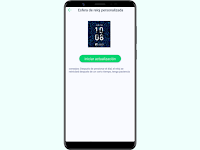 |
| (Clic para ampliar) | (Clic para ampliar) | (Clic para ampliar) | (Clic para ampliar) |
Eso hace que esta "personalización" esté limitada a cambiar el fondo, y nada más. Sí, es cierto que si utilizamos un fondo que sea bonito, se pueden hacer personalizaciones con mucho estilo. Pero me parece demasiado limitado para poder considerarlo una personalización real.
 |  |  |
| (Clic para ampliar) | (Clic para ampliar) | (Clic para ampliar) |
A pesar de ello, tenemos una gran variedad de esferas para elegir.
Pantalla y batería
Lo primero que quiero comentar de la pantalla del DT8 Ultra son dos cosas que ya indiqué durante el unboxing. La primera es que es de cristal templado, lo que hace que el DT8 Ultra nos de una sensación de calidad y resistencia. Y la segunda, por supuesto, es su tamaño de dos pulgadas. Esto en principio puede parecer demasiado grande, pero el diseño del reloj hace que no resulte para nada incómoda.
La pantalla se ve muy bien, y modificando el nivel de brillo podemos adaptarla para que pueda utilizarse en cualquier tipo de ambiente sin problemas. En entornos con luz artificial o poca luz, se ve de manera espectacular. Pero sí que he notado que en ambientes soleados o con suficiente luz natural, incluso con el máximo nivel de brillo la visualización puede ser un poco más difícil si se está utilizando una esfera algo más oscura. Aún así, no supone ningún problema, y generalmente el reloj se ve muy bien.
 |  |  |
| (Clic para ampliar) | (Clic para ampliar) | (Clic para ampliar) |
La sensación táctil al operar con la pantalla del reloj es agradable, fluida, y suave.
La batería de este reloj es de 280 mAh. Y aunque obviamente no es la más duradera que he utilizado, tampoco es escasa. De hecho, de los relojes que he probado, se encuentra en el Top 3. Cuando me llegó, tenía un 60% de carga y sin darle un uso continuo las 24 horas, duró casi 6 días. Con un uso continuo (dependiendo, obviamente, de todas las funciones que utilicemos) puede durar entre 4 y 5.
La carga de la batería, según DT No.1, es de menos de 5 horas. Cuando yo lo cargué tardó entre 3 y 4. Además, mientras carga el reloj activa un modo que tiene, llamado "bedside lamp" o "lámpara de noche", que muestra una esfera que recuerda a los relojes de noche que tenemos en la mesa junto a la cama. En este modo la pantalla nunca se apaga, se encuentra siempre encendida hasta que pulsemos cualquier botón.
 |  |
| (Clic para ampliar) | (Clic para ampliar) |
Aplicación Wear Pro
En la aplicación Wear Pro es donde vamos a configurar diferentes opciones del smartwatch y su interacción con el teléfono, y también donde vamos a llevar el registro de todos los datos de salud y deportes recopilados por el reloj. Para entrar en ella la primera vez, tendremos que registrar una cuenta de Wear Pro e introducir los datos de nuestra cuenta para logarnos.
Vamos en primer lugar a ver el último apartado de la aplicación, que es el de la información personal. Aquí, en la opción "Mi información" podemos utilizar una imagen como avatar, modificar el nombre, nuestro género y establecer nuestra estatura, nuestro peso, y nuestra fecha de nacimiento.
 |  |
| (Clic para ampliar) | (Clic para ampliar) |
Podemos configurar la unidad de medida y la temperatura en grados Celsius o Fahrenheit, el tipo de mapa que utilizará el seguimiento por GPS, los objetivos de pasos y de sueño, y ver la información del reloj e instalar actualizaciones de firmware.
 |  |  |  |
| (Clic para ampliar) | (Clic para ampliar) | (Clic para ampliar) | (Clic para ampliar) |
El apartado "Salud" es el que se va a encargar de guardar toda la información de salud recogida por el reloj. Aquí vamos a poder comprobar los pasos, las calorías quemadas y la distancia recorrida.
En los datos del sueño podremos ver el tiempo que hemos pasado durmiendo y el tiempo de sueño ligero y sueño profundo.
También disponemos de secciones en las que podemos consultar los datos relativos a nuestro ritmo cardíaco, la presión arterial, el nivel de oxígeno en la sangre y la temperatura corporal.
En todas estas secciones disponemos de la información recopilada durante el día actual, durante la semana, y durante el mes.
En el apartado "Deporte" es donde podremos hacer el seguimiento de la ruta recorrida durante nuestro ejercicio. Y debo mencionar que sólo está disponible para cuatro tipos de ejercicio físico: correr, caminar, ciclismo, y escalada. Al pulsar en el icono para activarlo y configurar unas opciones que Wear Pro nos pedirá, tras una cuenta atrás comenzará el seguimiento de nuestra actividad y nuestra ruta.
 |  |  |  |
| (Clic para ampliar) | (Clic para ampliar) | (Clic para ampliar) | (Clic para ampliar) |
Y por último, en el apartado "Dispositivo" configuraremos muchas de las opciones del smartwatch, y yo diría que es el apartado más amplio. La primera vez tendremos que emparejar el reloj seleccionándolo en la lista de dispositivos Bluetooth, o escaneando el código QR que podemos encontrar en el smartwatch.
Aquí, como hemos visto antes, podemos cambiar la esfera del reloj, localizar el reloj si está cerca pero no lo encontramos, utilizar el reloj como disparador al hacer fotos con el teléfono, o configurar que la pantalla se active al levantar la muñeca. También podemos activar las notificaciones de mensajes SMS y el recordatorio de llamadas, configurar algunas de las opciones NFC del reloj y de la medición de nuestro ritmo cardíaco, o añadir contactos frecuentes para que nos aparezcan en la opción de Contactos del reloj.
 |  |  |  |
| (Clic para ampliar) | (Clic para ampliar) | (Clic para ampliar) | (Clic para ampliar) |
Y por supuesto, disponemos de la opción para gestionar las notificaciones que mostrará el smartwatch. Aquí podemos seleccionar de manera individual las aplicaciones que enviarán las notificaciones al reloj, o seleccionar y deseleccionar todas.
Las últimas secciones de esta pantalla nos muestran la versión del firmware, para saber si es la más reciente o debemos actualizarla, y la opción de desemparejar el reloj.
Precio y disponibilidad
El DT 8 Ultra está disponible en tiendas como Aliexpress o Busywear. De hecho, los enlaces oficiales de DT No.1 para comprar este smartwatch son de estas dos tiendas online. Y su precio es muy barato, ya que está disponible desde unos 35 Euros.
 |  |
| (Clic para ampliar) | (Clic para ampliar) |
Conclusiones
Podemos decir que este DT8 Ultra es un smartwatch bonito y funcional que gustará a todos los que quieren un reloj barato con el estilo del Apple Watch. Este reloj me gusta mucho por su diseño y su aspecto estético, no tengo ninguna duda al respecto. Y su compatibilidad con las correas del Apple Watch es un detalle positivo.
De la pantalla me gusta su tamaño y que sea de cristal templado. Además tiene muchas funciones, y sus aplicaciones de salud y deportes, ya sea sincronizadas con Wear Pro o no, son muy útiles.
La aplicación Wear Pro puede mejorarse (bueno, en realidad TODAS las aplicaciones pueden ser siempre mejoradas). Pero siempre resulta muy útil disponer de una aplicación para hacer un seguimiento de nuestra actividad deportiva y de los resultados del podómetro, del monitor de ritmo cardíaco, o de la calidad de nuestro sueño.
Una cosa que siempre me parece positiva, y que algún usuario me ha preguntado en análisis anteriores, es la posibilidad de realizar llamadas con el reloj. Así que si estás viendo este vídeo, puedes estar seguro de que con este reloj puedes hacerlo.
Además de esto, también me gusta que lo podamos utilizar para escuchar y controlar la música de nuestro teléfono. La duración de la batería me parece un punto fuerte de este reloj. Aunque no sea tan duradera como, por ejemplo, la del Haylou Solar, sí que me ha durado más que la del Kospet Prime 2. Por eso decía que la batería se encuentra en el Top 3 de los relojes que he utilizado. Puede utilizarse sin problemas durante varios días.
Lo que considero negativo, como ya ocurrió en otros dos análisis que hice anteriormente, y que al ser creador de esferas es algo de lo que siempre me quejo, es que la instalación de esferas nuevas esté limitada sólo a lo que la marca nos da, y no podamos hacerlas como nosotros queremos, y con lo que nosotros queremos.
Teniendo en cuenta todos estos aspectos, y a pesar de la limitada personalización de las esferas, en el segmento de gama baja de relojes inteligentes, al DT8 Ultra (y no es por el número que aparece en su nombre) le doy una puntuación de 8.